删除Win10自带微软拼音,换其他输入法(已测)
1、单击任务栏右下角的输入法图标(右下角的那个M):

2、单击后会弹出下面的菜单,点最下面的“语言首选项”,会打开设置-区域和语言:

3、在打开的下图“设置-区域和语言”界面中,单击“中文(中华人民共和国)Windows显示语言”:

4、单击“中文(中华人民共和国)Windows显示语言”下显示出的“选项”按钮:

5、在打开的设置界面中,单击“键盘”下的“微软拼音输入法”:
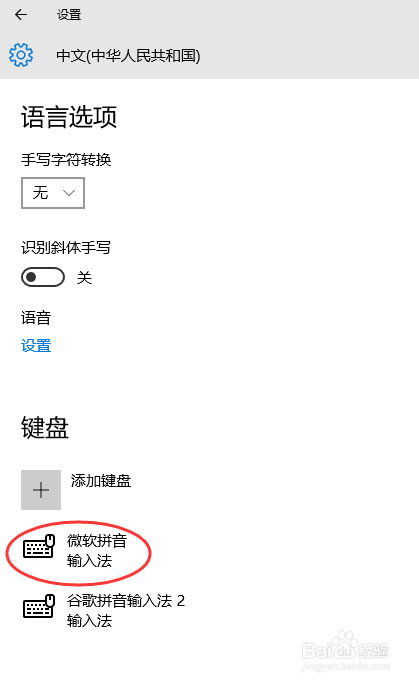
6、单击“微软拼音输入法”下显示出的“删除”选项:
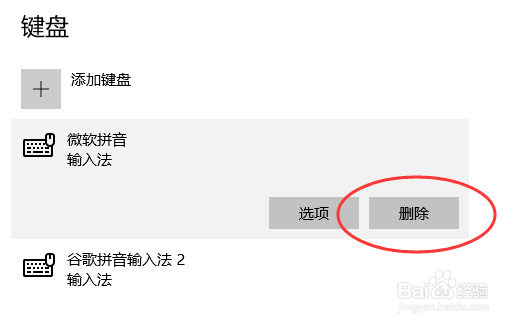
7、自此,我们就成功把扰人的“微软拼音”删除啦!

8、----------------附:如果我们误删了想找回来,或者想添加其他输入法请看下面的步骤--------------
9、点击当前界面中的“添加键盘”:

10、在弹出的窗口中有当前电脑中所有已安装的输入法,选择自己要添加的,单击它就好了:
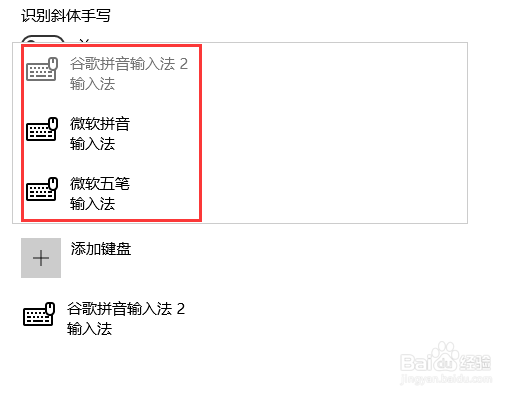
声明:本网站引用、摘录或转载内容仅供网站访问者交流或参考,不代表本站立场,如存在版权或非法内容,请联系站长删除,联系邮箱:site.kefu@qq.com。
阅读量:124
阅读量:31
阅读量:63
阅读量:55
阅读量:115